
878
.pdf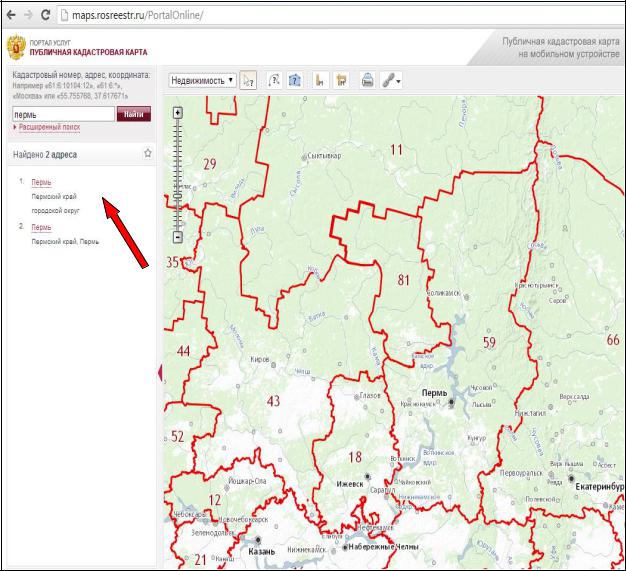
Получение информации выбором записи в списке результатов поиска
Воспользуйтесь инструментами поиска объектов по атрибутам или на карте. В результате будет сформирован список результатов поиска,
отображаемый в левой части экрана.
Выберите один объект из списка в Панели результатов поиска щелчком левой кнопки мыши для получения подробных сведений.
Рисунок 19 – Получение информацию выбором записи в списке результатов поиска на публичной кадастровой карте
31
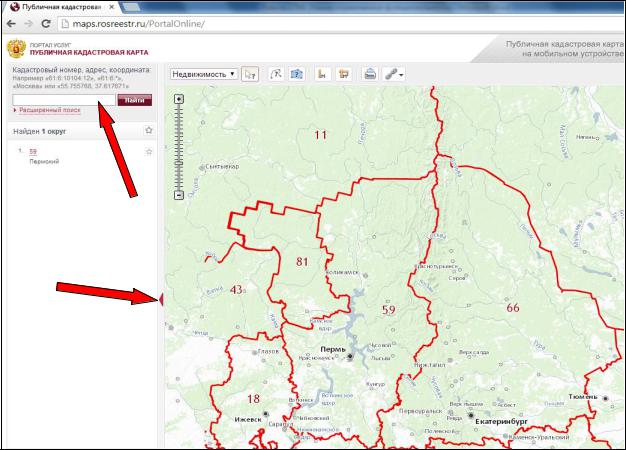
11.Поиск на карте объектов недвижимости
иединиц кадастрового деления по атрибутам
Поиск осуществляется средствами Панели поиска, расположенной в левой части экрана. Свернуть Панель поиска можно с помощью элемента управления "Свернуть/ Развернуть панель", расположенного вдоль правой границы Панели. Результаты поиска отображаются в Панели результатов в виде списка с указанием количества найденных записей. Перемещение по списку найденных объектов осуществляется с помощью вертикальной полосы прокрутки.
Рисунок 20 – Поиск объектов средствами панели поиска публичной кадастровой карты
Позиционирование и масштаб отображения карты определяются по первому объекту из списка найденных. Выбрав левой кнопкой мыши одну из позиций в списке найденных объектов, можно получить подробные сведения об этом объекте в виде информационного окна.
32
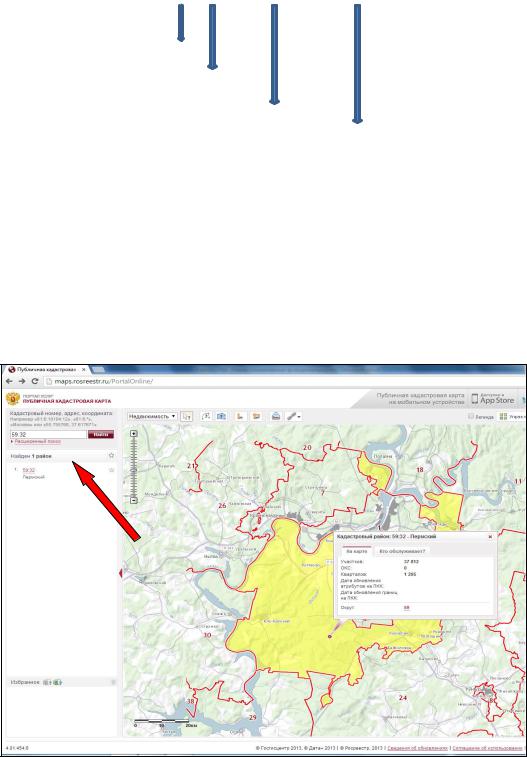
Быстрый поиск
В верхней части Панели поиска находится традиционная строка поиска, позволяющая осуществить быстрый поиск по кадастровому номеру, адресу или координатам.
СТРУКТУРА КАДАСТРОВОГО НОМЕРА
ХХ:ХХ:ХХХХХХХ:ХХХХ
КАДАСТРОВЫЙ ОКРУГ КАДАСТРОВЫЙ РАЙОН
КАДАСТРОВЫЙ КВАРТАЛ КАДАСТРОВЫЙ НОМЕР
Быстрый поиск по кадастровому номеру
С помощью строки поиска можно найти объект недвижимости или
единицу кадастрового деления по кадастровому номеру. Для реализации
функции в строку поиска вводится кадастровый номер или вместо одной из
позиций введите символ "*".
Рисунок 21 – Быстрый поиск объекта по кадастровому номеру
33
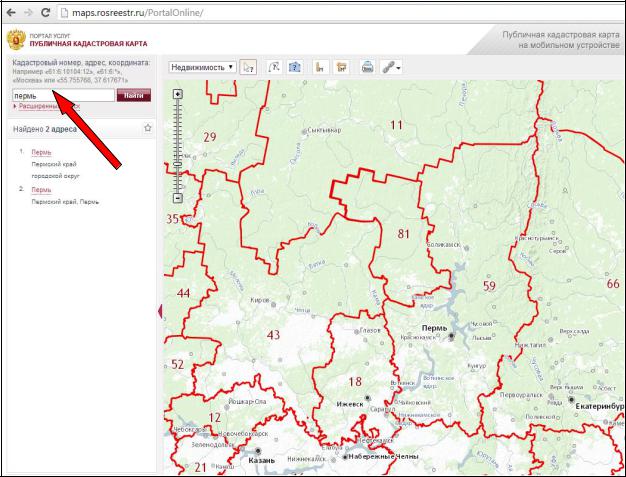
Если кадастровый номер введен не полностью, то осуществляется поиск единицы кадастрового деления по последней полностью введенной части кадастрового номера (например, по КН 59:32 будут выбраны КР №32).
Если одна из позиций кадастрового номера содержит символ "*", то в Панели результатов поиска выводится список всех единиц кадастрового деления соответствующей позиции (например, по КН 59:32:* формируется список всех КК из КР №32).
Быстрый поиск по адресу
С помощью строки поиска можно найти точку на карте по адресу. Для реализации функции в строку поиска введите адрес (до уровня населенного пункта, например, "Пермь"). Нажмите кнопку "Найти".
В Панели результатов поиска будет отображен список всех адресов, соответствующих запросу.
Рисунок 22 – Быстрый поиск объекта по адресу
34

Быстрый поиск по координатам
С помощью строки поиска можно найти точку на карте по координатам. Для реализации функции в строку поиска введите координаты точки в десятичных градусах в системе координат публичной кадастровой карты – проекция Web Mercator (WGS 1984 Web Mercator Auxiliary Sphere;
WKID 3857, автор: EPSG), например 55.755768, 37.617671. Нажмите кнопку
"Найти". Центр карты переместится в указанную точку.
Рисунок 23 – Быстрый поиск объекта по координатам
Расширенный поиск
Расширенный поиск предоставляет пользователю возможность последовательного выбора из выпадающих списков:
"Кадастровый округ" – наименование кадастрового округа;
"Кадастровый район" – наименование кадастрового района;
"Кадастровый квартал" – номер кадастрового квартала;
"Земельный участок / ОКС" – номер земельного участка или ОКС.
35
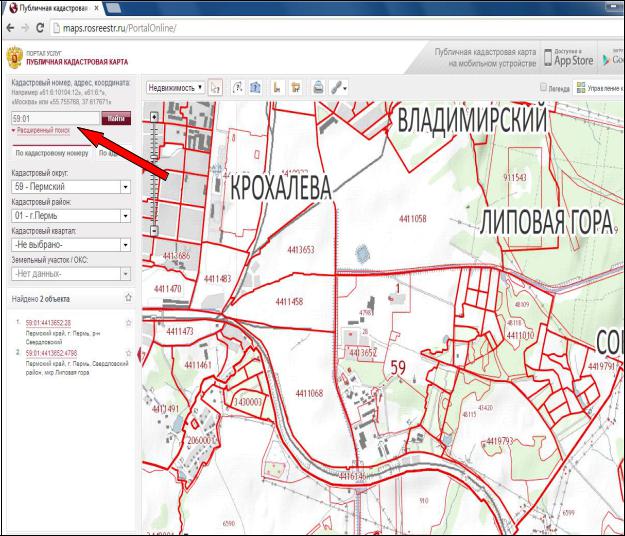
Перейти к расширенному поиску можно по ссылке "Расширенный поиск" на панели поиска. Публичная кадастровая карта предоставляет возможность расширенного поиска по кадастровому номеру. Свернуть Панель расширенного поиска можно, повторно кликнув левой кнопкой мыши по ссылке "Расширенный поиск".
Расширенный поиск по кадастровому номеру
Для поиска объекта недвижимости или единицы кадастрового деления последовательно выберите из выпадающего списка в поле: кадастровый округ, кадастровый район, кадастровый квартал, земельный участок или объект капитального строительства. Нажмите кнопку "Найти".
Рисунок 24 – Расширенный поиск объекта на публичной кадастровой карте по кадастровому номеру
36
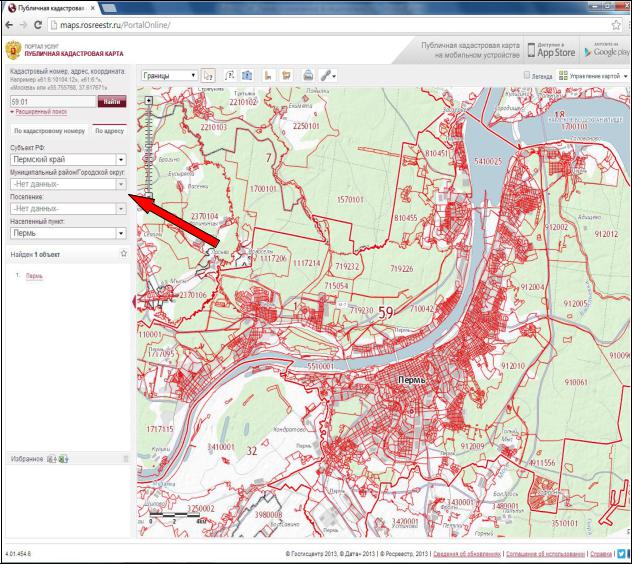
Расширенный поиск по адресу
Для поиска объекта недвижимости или единицы кадастрового деления последовательно выберите из выпадающего списка в поле:
"Субъект РФ" - наименование субъекта Российской Федерации;
"Муниципальный район / Городской округ" - наименование;
"Поселение" - наименование поселения;
"Населенный пункт" - наименование населенного пункта.
Нажать кнопку "Найти".
Рисунок 25 – Расширенный поиск объекта на публичной кадастровой карте по адресу
37

12.Пространственный поиск единиц кадастрового деления
иобъектов недвижимости
Пространственный поиск линией
Вы можете осуществить пространственный поиск информационных объектов (единиц кадастрового деления или объектов недвижимости),
проведя простую или ломаную линию на карте.
Для этого выберите инструмент "Пространственный поиск линией"
на Панели инструментов. При необходимости укажите радиус буферной зоны (в метрах). Последовательным указанием точек на карте постройте линию. Последнюю точку линии укажите двойным щелчком левой кнопки мыши. Будут найдены все объекты, пересекающиеся с указанной линией,
видимые на текущем масштабе.
Рисунок 26 – Пространственный поиск линией
38

Пространственный поиск полигоном
Вы можете осуществить пространственный поиск информационных объектов (единиц кадастрового деления или земельных участков), указав область на карте.
Для этого выберите инструмент "Пространственный поиск полигоном" на Панели инструментов. При необходимости укажите радиус буферной зоны (в метрах). Последовательным указанием точек на карте постройте область на карте. Последнюю вершину укажите двойным щелчком левой кнопки мыши.
Будут найдены все объекты, входящие в сформированную область и пересекающиеся с ее границей, видимые на текущем масштабе.
Рисунок 27 – Пространственный поиск полигоном
39

13. Сохранение результатов поиска
Добавление результатов поиска в "Избранное"
Для того чтобы сохранить список результатов поиска, выберите инструмент "Добавить весь список в избранное".
Для того чтобы сохранить отдельную запись из списка результатов поиска, выберите инструмент "Добавить в избранное".
Выбранные записи будут доступны в Панели "Избранное" в течение сеанса работы с публичной кадастровой картой.
Для удаления одной записи из "Избранного", выберите инструмент
"Удалить из избранного". Для удаления всех записей из избранного,
выберите инструмент "Очистить список".
Рисунок 28 – Добавление результатов поиска в "Избранное"
40
